
¿Cómo hacer una copia de seguridad del iPhone 14/13/12/11/X/8 Plus/8 de diferentes maneras?

¿Estás buscando diferentes formas de hacer una copia de seguridad del iPhone X / 8 Plus / 8? Entonces has venido al lugar correcto. Como todos saben, hacer una copia de seguridad de los archivos personales es muy importante, especialmente cuando elimina accidentalmente su contenido del iPhone, iPad o iPod touch, o daña sus datos iOS , o pierde su iDevice. Entonces, aquí en este artículo, se le ofrecen 3 métodos diferentes para hacer una copia de seguridad del iPhone 8/8 Plus / X / 11/12/13/14 en iTunes, iCloud o computadora. Puede elegir su forma favorita de sincronizar los datos del iPhone.
Método 1. Cómo hacer una copia de seguridad de los datos del iPhone 8 a iTunes
Método 2. Guía para transferir o hacer una copia de seguridad del contenido del iPhone 8 a iCloud
Método 3. Cómo exportar o hacer una copia de seguridad del iPhone 8 a Windows PC/Mac
Usar iTunes para hacer una copia de seguridad de los datos del iPhone 8 es una forma común para iOS usuarios. Sin embargo, tenga en cuenta que si ha habilitado la función de sincronización automática cuando este iPhone se conecta a la computadora, iTunes eliminará los datos que aún no se han sincronizado con iTunes de su iPhone. Por lo tanto, si no está seguro de si ha habilitado esta función, o si la biblioteca de iTunes no contiene todos los archivos que desea en su iPhone, es mejor usar el Método 3: copia de seguridad del iPhone 8 en la computadora.
A continuación se explica cómo sincronizar los datos del iPhone con iTunes:
1) Descargue e instale la última versión de iTunes en su computadora (Mac o Windows PC), luego inicie iTunes en su computadora Mac o Windows . Después de eso, inicie sesión en iTunes con su ID de Apple.
2) Conecte su iPhone a la computadora con un cable USB, y luego iTunes podría detectar su iPhone y mostrar la interfaz con la información de su iPhone como se muestra a continuación.

3) Haga clic en el botón "Hacer copia de seguridad ahora" en la sección Copias de seguridad en el panel derecho, y luego iTunes comenzará a hacer una copia de seguridad de los datos de su iPhone ahora mismo. Cuando finalice el proceso de copia de seguridad, habrá realizado con éxito una copia de seguridad de los datos de su iPhone 8 en iTunes.
Puede verificar todos los archivos de copia de seguridad de iTunes desde iTunes visitando Preferencias en el menú iTunes.
Te puede interesar: Consejos útiles para hacer copias de seguridad de iTunes que no te puedes perder
Puede usar iCloud para hacer una copia de seguridad de los datos de su iPhone 8 en caso de pérdida de datos, y también iCloud ofrece a todos los usuarios espacio de almacenamiento gratuito de iCloud 5G para almacenar datos de iPhone. Por supuesto, también puede comprar más espacio de almacenamiento de iCloud en iCloud.
Sin embargo, cuando restaura los datos de los archivos de copia de seguridad de iCloud desde su iPhone 8 directamente, borrará todo el contenido de su dispositivo para restaurar la copia de seguridad de iCloud en el iPhone. O también puede recuperar selectivamente datos de la copia de seguridad de iCloud en el iPhone con la ayuda de iCloud Backup Extractor.
Puede hacer una copia de seguridad de los datos del iPhone 8 en iOS dispositivo directamente, aquí se explica cómo hacer una copia de seguridad de los archivos del iPhone 8 en iCloud:
Paso 1. Desbloquea tu iPhone 8 y ve a "Ajustes" en la pantalla de inicio.
Paso 2. Toque la opción "iCloud" en Configuración de iPhone. Si te pide que inicies sesión en la cuenta de iCloud con el ID de Apple y la contraseña, simplemente ingrésalo para continuar.
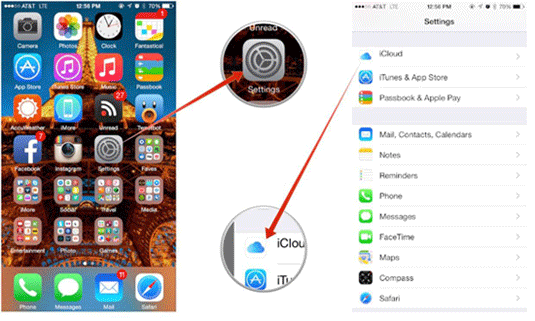
Paso 3: Habilite la función "Copia de seguridad de iCloud" en la página Copia de seguridad, luego haga clic en la opción "Copia de seguridad ahora" para comenzar a hacer una copia de seguridad de los datos del iPhone en iCloud.
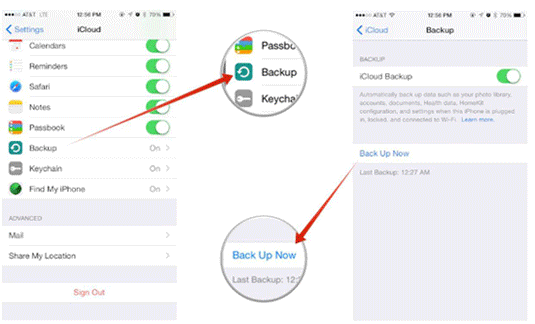
Durante el proceso de copia de seguridad, mantenga su iPhone conectado a una red Wi-Fi disponible, o el proceso podría fallar por una conexión a Internet deficiente.
No te puedes perder: Cómo descargar la copia de seguridad de iCloud a la computadora
Para hacer una copia de seguridad de los datos del iPhone 8 en la computadora (Windows PC /Mac), se recomienda encarecidamente un administrador de datos de iPhone profesional todo en uno, Coolmuster iOS Assistant para Windows PC para todos. Con él, puede hacer fácilmente una copia de seguridad de todos los datos del iPhone en la computadora a la vez, o exportar / hacer una copia de seguridad selectiva de algunos de los archivos del iPhone después de obtener una vista previa y seleccionar.
Además, esta herramienta le permite transferir o hacer copias de seguridad de todo tipo de contenidos, incluidos contactos, SMS, fotos, videos, música, notas, calendario, aplicaciones y más desde iPhone 14 / 13 / 12 / 11 / X / iPhone 8 / iPhone 8 Plus / 7 / 7 Plus / 6S / 6 / 5, así como iPad y iPod touch a la computadora. Y también admite la importación de varios archivos desde la computadora al iPhone.
Aquí están los enlaces de descarga de este software en Mac y Windows PC, puede descargar la versión correcta en su computadora y luego hacer una copia de seguridad de su iPhone 8 a la vez.
A continuación se explica cómo utilizar la herramienta:
Paso 1. Conecte el iPhone 8 a la computadora
Elija descargar Windows o Mac versión del software de acuerdo con su computadora. Aquí toma Windows versión como ejemplo. Simplemente instale e inicie el programa, y luego vincule su iPhone 8 a la PC con un cable USB.

Paso 2. Obtenga una vista previa y seleccione los datos del iPhone para la copia de seguridad
Después de que el programa detecte el iPhone 8, todos los archivos del iPhone se mostrarán en la interfaz dentro de diferentes categorías. Puede visitar directamente diferentes pestañas de tipo de archivo para obtener una vista previa de la información específica.
Por ejemplo, haga clic en la pestaña "Contactos" en el lado izquierdo, luego obtenga una vista previa y seleccione los contactos que desea respaldar.

Paso 3. Transfiera o haga una copia de seguridad de los archivos del iPhone 8 a la computadora
Después de seleccionar los elementos de los que desea hacer una copia de seguridad en la computadora, simplemente haga clic en el botón "Exportar" del menú superior. Luego, todos los datos seleccionados del iPhone 8 se transferirán a la computadora en poco tiempo.
Arriba hay 3 formas diferentes de hacer una copia de seguridad del iPhone en iTunes, iCloud o computadora. ¿Lo has aprendido? Ahora, es tu turno de usar Coolmuster iOS Assistant para transferir y hacer una copia de seguridad de los datos del iPhone a la computadora.
Artículos relacionados:
Transfiere películas del iPad a la computadora
¿Por qué necesito una copia de seguridad del teléfono?
Una forma sencilla de hacer una copia de seguridad de un iPod
¿Cómo transferir música del iPhone a la computadora de manera efectiva? (4 consejos)
[Resuelto] ¿Cómo transferir música de CD a iPhone 14/13/12/11/X/8/7 fácilmente?
¿Cómo poner música en el iPod sin iTunes? (4 formas efectivas)

 Transferencia iOS
Transferencia iOS
 ¿Cómo hacer una copia de seguridad del iPhone 14/13/12/11/X/8 Plus/8 de diferentes maneras?
¿Cómo hacer una copia de seguridad del iPhone 14/13/12/11/X/8 Plus/8 de diferentes maneras?





